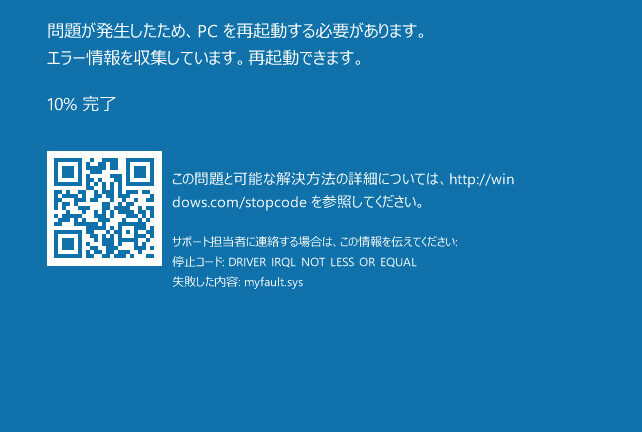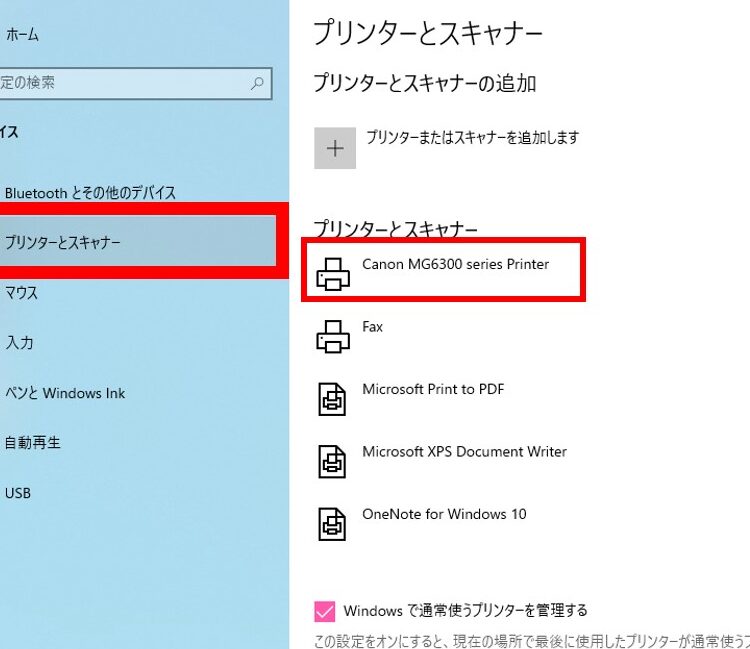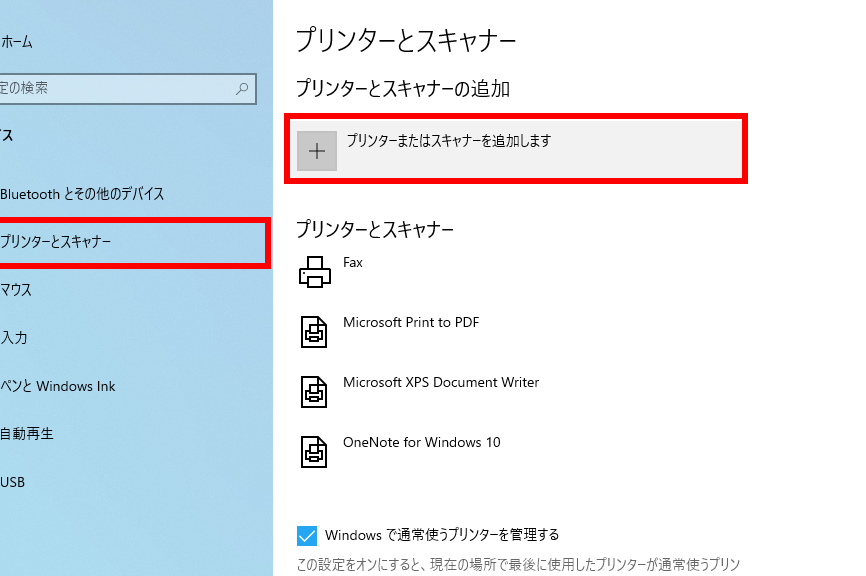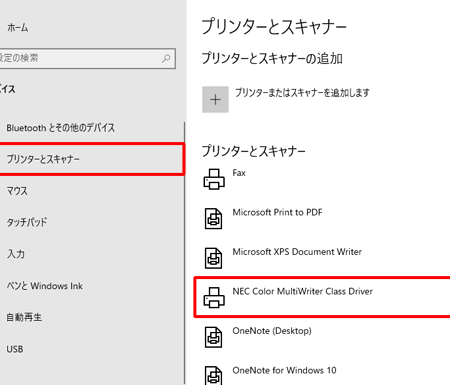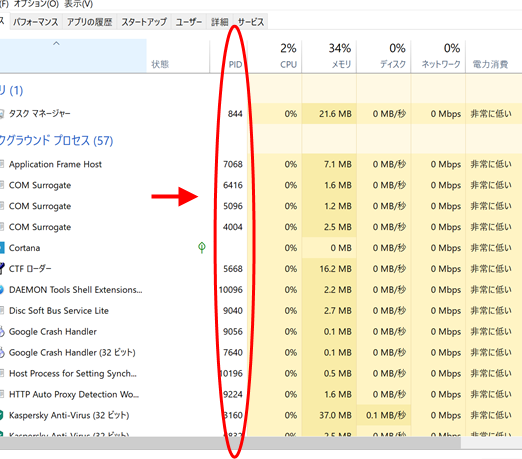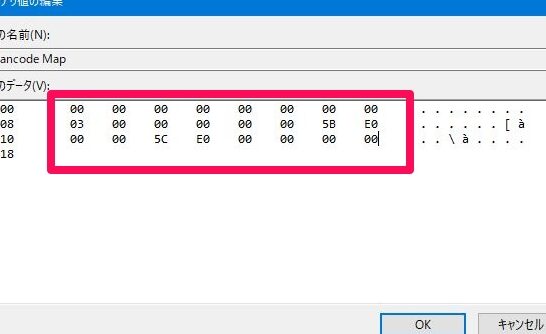Windows でフルスキャンを実行する方法!
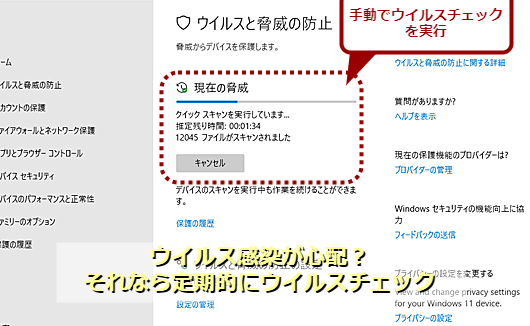
Windows は、ウイルスやマルウェアからデバイスを保護するための重要な機能を備えています。フルスキャンは、デバイス全体を徹底的にスキャンして、潜在的な脅威を検出するのに役立ちます。このガイドでは、Windows でフルスキャンを実行する方法について詳しく説明します。ステップバイステップの指示に従うことで、デバイスを安全に保つための重要な対策を実行できます。
Windows でフルスキャンを実行する方法!
Windows でフルスキャンを実行する方法!
Windows デバイスでフルスキャンを実行する理由
Windows デバイスでフルスキャンを実行すると、マルウェア、ウイルス、その他の脅威を検出できます。これは、デバイスのセキュリティを維持し、データの損失を防ぐために重要です。フルスキャンは、デバイス全体を徹底的にチェックするため、クイックスキャンよりも時間がかかりますが、より効果的な方法です。
フルスキャンを実行する手順
1. Windows Defender を開きます。
2. 「ウイルスと脅威の防止」をクリックします。
3. 「スキャンオプション」をクリックします。
4. 「フルスキャン」を選択し、「今すぐスキャン」をクリックします。
フルスキャンを実行するその他の方法
Windows Defender 以外にも、サードパーティ製のウイルス対策ソフトウェアを使用してフルスキャンを実行できます。これらのソフトウェアは、Windows Defender よりも多くの機能を提供する場合があります。
フルスキャンの結果
フルスキャンが完了すると、結果が表示されます。結果には、検出された脅威の種類、脅威の場所、脅威に対する対策などが含まれます。
フルスキャンのヒント
フルスキャンは、定期的に実行することをお勧めします。
デバイスのパフォーマンスを向上させるため、フルスキャンは夜間やデバイスを使用していない時に実行します。
フルスキャンを実行する前に、すべてのアプリケーションを閉じます。
Windows デバイスでフルスキャンを実行する理由
Windows デバイスでフルスキャンを実行すると、マルウェア、ウイルス、その他の脅威を検出できます。これは、デバイスのセキュリティを維持し、データの損失を防ぐために重要です。フルスキャンは、デバイス全体を徹底的にチェックするため、クイックスキャンよりも時間がかかりますが、より効果的な方法です。
Windows でプリンターがオフラインになる原因と対処法!| 利点 | 詳細 |
|---|---|
| デバイスのセキュリティを維持 | フルスキャンは、デバイス全体を徹底的にチェックするため、マルウェア、ウイルス、その他の脅威を検出することができます。これにより、デバイスのセキュリティが強化され、データの損失を防ぐことができます。 |
| データの損失を防ぐ | マルウェアやウイルスは、デバイスのデータを損失したり、盗んだりすることがあります。フルスキャンは、これらの脅威を検出することで、データの損失を防ぐことができます。 |
| デバイスのパフォーマンスを向上させる | フルスキャンは、不要なファイルやプログラムを削除することで、デバイスのパフォーマンスを向上させることができます。 |
フルスキャンを実行する手順
1. Windows Defender を開きます。
2. 「ウイルスと脅威の防止」をクリックします。
3. 「スキャンオプション」をクリックします。
4. 「フルスキャン」を選択し、「今すぐスキャン」をクリックします。
| 手順 | 詳細 |
|---|---|
| 1. Windows Defender を開く | Windows Defender を開くには、タスクバーの検索ボックスに「Windows Defender」と入力して、検索結果から選択します。 |
| 2. 「ウイルスと脅威の防止」をクリックする | Windows Defender を開いたら、「ウイルスと脅威の防止」をクリックします。 |
| 3. 「スキャンオプション」をクリックする | 「ウイルスと脅威の防止」画面で、「スキャンオプション」をクリックします。 |
| 4. 「フルスキャン」を選択し、「今すぐスキャン」をクリックする | 「スキャンオプション」画面で、「フルスキャン」を選択し、「今すぐスキャン」をクリックします。 |
フルスキャンを実行するその他の方法
Windows Defender 以外にも、サードパーティ製のウイルス対策ソフトウェアを使用してフルスキャンを実行できます。これらのソフトウェアは、Windows Defender よりも多くの機能を提供する場合があります。
| 方法 | 詳細 |
|---|---|
| サードパーティ製のウイルス対策ソフトウェア | サードパーティ製のウイルス対策ソフトウェアは、Windows Defender よりも多くの機能を提供する場合があります。たとえば、より多くの脅威を検出したり、より詳細なスキャンオプションを提供したりすることがあります。 |
フルスキャンの結果
フルスキャンが完了すると、結果が表示されます。結果には、検出された脅威の種類、脅威の場所、脅威に対する対策などが含まれます。
| 結果 | 詳細 |
|---|---|
| 検出された脅威の種類 | フルスキャンは、マルウェア、ウイルス、その他の脅威を検出することができます。 |
| 脅威の場所 | フルスキャンは、脅威がデバイスのどの場所に存在するかを示します。 |
| 脅威に対する対策 | フルスキャンは、脅威に対する対策を提案します。たとえば、脅威を削除したり、隔離したりすることができます。 |
フルスキャンのヒント
フルスキャンは、定期的に実行することをお勧めします。
デバイスのパフォーマンスを向上させるため、フルスキャンは夜間やデバイスを使用していない時に実行します。
フルスキャンを実行する前に、すべてのアプリケーションを閉じます。
| ヒント | 詳細 |
|---|---|
| 定期的な実行 | フルスキャンは、定期的に実行することをお勧めします。これにより、デバイスが最新の脅威から保護されます。 |
| 夜間やデバイスを使用していない時に実行 | フルスキャンは、デバイス全体を徹底的にチェックするため、時間がかかります。デバイスのパフォーマンスを低下させる可能性があるため、夜間やデバイスを使用していない時に実行することをお勧めします。 |
| すべてのアプリケーションを閉じる | フルスキャンを実行する前に、すべてのアプリケーションを閉じることをお勧めします。これにより、スキャンがより迅速に完了します。 |
Windows でフルスキャンを実行する方法!
Windows でのフルスキャン – マルウェアから PC を保護
なぜフルスキャンが必要なのか?
Windows でのフルスキャンは、PC 上のすべてのファイルとフォルダをスキャンすることで、マルウェアやウイルスなどの悪意のあるソフトウェアを検出する重要な手順です。定期的なフルスキャンは、あなたの PC を安全に保ち、重要なデータの損失を防ぐために不可欠です。
Windows デフォルトのセキュリティスキャンを使用する
Windows には、Windows Defender と呼ばれる組み込みのセキュリティスキャン機能があります。フルスキャンを実行するには、以下の手順に従います。
1. スタートメニューを開きます。
2. 設定をクリックします。
3. 更新とセキュリティを選択します。
4. Windows セキュリティをクリックします。
5. ウイルスと脅威の防止を選択します。
6. スキャンオプションをクリックします。
7. フルスキャンを選択します。
サードパーティ製のアンチウイルスソフトウェアを使用する
Windows Defender 以外にも、多くのサードパーティ製のアンチウイルスソフトウェアがあります。これらのソフトウェアは、より強力なマルウェア検出機能や追加のセキュリティ機能を提供する場合があります。
フルスキャンを実行する際の注意点
フルスキャンは、PC 上のすべてのファイルをスキャンするため、時間がかかる場合があります。スキャン中は、PC のパフォーマンスが低下することがあります。また、フルスキャン中は、他のアプリケーションを使用しないようにしてください。
フルスキャンの頻度
フルスキャンは、少なくとも月に一度は実行することをお勧めします。マルウェアやウイルスの感染リスクが高い場合は、より頻繁に実行しても良いでしょう。
よくある質問
Windowsでフルスキャンを実行する方法を教えてください。
Windowsでフルスキャンを実行するには、以下の手順に従ってください。
Windows でプロセスを確認する方法!- スタートメニューを開き、「Windows セキュリティ」と入力します。
- 「Windows セキュリティ」アプリを開きます。
- 左側のメニューから「ウイルスと脅威の防止」を選択します。
- 「スキャンオプション」をクリックします。
- 「フルスキャン」を選択し、「今すぐスキャン」をクリックします。
フルスキャンは、コンピュータ上のすべてのファイルとフォルダーをスキャンするため、完了までに時間がかかる場合があります。スキャンが完了したら、結果が表示されます。脅威が検出された場合は、指示に従って削除します。
フルスキャンとは何ですか?
フルスキャンは、コンピュータ上のすべてのファイルとフォルダーをスキャンして、マルウェアやその他の脅威を検出するプロセスです。これは、コンピュータを完全にスキャンして脅威を特定するために使用される最も包括的な方法です。
フルスキャンを実行する必要があるのはいつですか?
コンピュータにマルウェア感染の疑いがある場合、または最近危険なウェブサイトにアクセスした場合、フルスキャンを実行する必要があります。また、定期的にフルスキャンを実行して、コンピュータが安全であることを確認することも推奨されます。
フルスキャンはどのくらい時間がかかりますか?
フルスキャンにかかる時間は、コンピュータのサイズと速度によって異なります。小さいコンピュータでは数分かかりますが、大きなコンピュータでは数時間かかる場合があります。